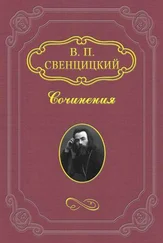Ознакомьтесь с несколькими замечаниями, которые в дальнейшем помогут вам при создании формул.
Чтобы заменить в молекуле один атом на другой, щелкните на нем правой кнопкой мыши и выберите в окне Atom Editor (Атомный редактор) новый. Кнопки R.AHn и R.nHA на открываемой параллельно панели Atom Tool (Атом) служат для смены последовательности атомов в группе. Так, с их помощью можно записать ОН-группу в форме НО.
Если требуется заменить одинарную связь на двойную или тройную, точно так же щелкните на ней правой кнопкой мыши и проведите необходимые замены. Всегда следите за соблюдением валентностей – программа не сообщает о нарушении их правил.
Чтобы создать копию структуры, выделите ее и в открывшемся окне Group Editor (Редактор групп) нажмите кнопку Clone (Дублировать).
В ходе написания реакции были рассмотрены практически все меню ChemPen3D. Чтобы не возникало путаницы с их многочисленными командами, приведены сведения о назначении наиболее важных из них.
• Symbol (Символ). Вызывает окно Add Symbol (Добавить символ), из которого в рабочую область можно вставить стрелки-разделители реагентов и продуктов реакции (в том числе и обратимой), символы частичных зарядов на атомах, знаки «+», °С. Отсюда же кнопкой Text (Текст) вызывается окно текстового редактора (Text Editor), в котором создаются комментарии.
• Benzene (Бензол). Команда Add (Добавить) помещает в документ молекулу бензола, Branch (Присоединить) вводит в структуру фенильный радикал, Fuse (Слить) позволяет создать конденсированное ароматическое соединение путем присоединения по двойной связи к бензольному кольцу (если оно есть в работе) еще одного кольца.
• Ring (Кольцо). С помощью команд этого меню в документ можно ввести командой Add (Добавить) циклический углеводород с количеством атомов углерода от трех до десяти, присоединить циклический радикал к другой молекуле командой Branch (Присоединить), создать конденсированную структуру командой Fuse (Слить) или сделать один из углеродных атомов общим для двух циклов командой Join (Объединить). Размер присоединяемого кольца выбирается здесь же.
• Chain (Цепь). Командой Add (Добавить) можно поместить в рабочую область предельный (нормальный или разветвленный) углеводород (первый столбик списка) или молекулу с двойной или тройной связью (второй столбик списка). Команда Branch (Присоединить) позволяет присоединить к молекуле углеводородный радикал.
• Branch (Присоединить). Меню содержит множество групп, наиболее часто встречающихся в органической химии.
• Atom (Атом). Позволяет вставлять в документ различные атомы (команда Add), ионы и молекулы (команды Add AHs и Add Molecule), а также присоединять атом к структуре (Branch) или соединять два атома связью (Link Atoms).
• Undo/Redo. Отмена/Восстановление последнего действия.
• Reset. Сброс из памяти последней команды.
• File. Данное меню содержит стандартные команды открытия нового (New) или уже существующего файла (Open), сохранения документа в стандартном формате ChemPen3D – СНР (Save) или других доступных форматах (Save As), распечатки документа (Print), копирования формул в буфер обмена (CopyToClipboard), настройки шрифтов (Font).
Помимо стандартных пунктов, в меню File (Файл) есть команды, позволяющие создавать трехмерное изображение молекулы с соблюдением соотношения размеров атомов, длин связей и валентных углов. Благодаря SD-функциям вы не только узнаете, как в действительности выглядят молекулы того или иного вещества, но и сможете украсить свой доклад эффектным рисунком.
Создание 3D-изображения рассмотрим на примере нуклеотида – основной структурной единицы молекулы ДНК, которая выполняет в организме роль носителя генетической информации.
В первую очередь нужно построить обычную двухмерную молекулу так же, как было описано выше (рис. 4.6).
Рис. 4.6. Двухмерная структура нуклеотида
Как видно на рисунке, молекула получилась ровная, с прямыми углами, однако сделано это лишь для удобства восприятия. На самом же деле геометрия молекулы (длины связей и валентные углы) совершенно иная и соответствует наименьшей энергии (другими словами, молекула стремится к тому, чтобы в ней не было каких-либо напряжений и межатомных отталкиваний). Чтобы привести ее в реальное состояние, необходимо выполнить команду File → 3D Optimizer (Файл → 3D Оптимизатор) и в открывшемся окне Optimize Geometry (Оптимизировать геометрию) нажать кнопку GO. На ваших глазах в структуре изменятся длины связей и углы между ними. Чтобы отобразить скрытые атомы водорода, выполните команду Atom → Add Hs 3D (Атом → Добавить Н 3D).
Читать дальше
Конец ознакомительного отрывка
Купить книгу